팟플레이어 재생전용 미니만 설치하는 방법
팟플레이어는 인터넷 LIVE방송이나 채팅 등의 부가기능이 있는 기본 버전과 재생만을 위주로 사용할 수 있는 미니버 전이 존재한다.
평소 카카오TV를 시청하거나 방송을 하는 사용자라면 기본 버전을 사용하는 것이 당연한 것이겠지만 동영상이나 음악 재생용으만 사용하는 사용자에게는 아무래도 조금 더 가벼운 미니 버전의 팟플레이어를 사용하는 것이 더 좋은데 팟플레이어를 기본으로 설치하게 되면 기본 버전과 미니버전 모두 설치가 되지만 설치 시 언어 설정을 변경하게 되면 미니버 전만 있는 팟플레이어를 설치할 수 있다.
팟플레이어 미니 설치
1. 팟플레이어 설치.
미니만 설치하는 것이지만 기본 팟플레이어의 설치와 거의 같다.
우선 팟플레이어 홈페이지에서 설치파일을 다운로드한 뒤 설치 파일을 실행하도록 하자.
2. 설치 언어 선택.
가장 중요한 부분이다.
설치파일을 실행하면 가장 먼저 언어를 선택하는 창이 나타난다.
보통은 한국어를 선택하고 설치하는 것이 맞지만 재생 전용으로 미니만 설치하기를 원한다면 설치 언어를 'English'를 선택하고 OK 버튼을 클릭하도록 하자.
(설치 후 한국어로 변경이 가능하니 걱정하지 말자.)
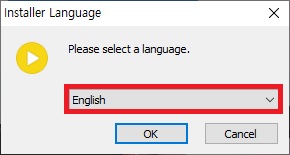
3. 설치.
언어를 영어로 선택한 덕에 설치 과정은 모두 영어로 진행될 것이다.
설치 과정은 약관동의, 바로가기 생성 여부, 설치 경로 지정 등 별다르게 어려운 부분은 없기 때문에 그대로 'Next'를 클릭하여 넘겨도 무방하다.
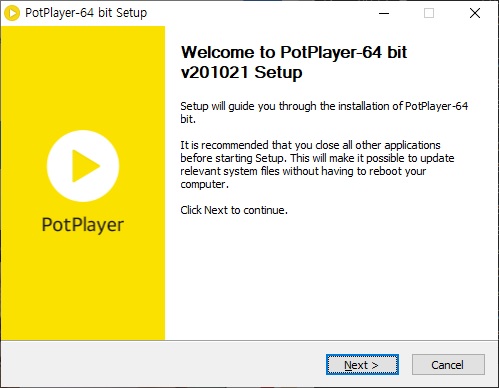
다만 설치 마지막 완료 부분에서 오픈 코덱의 추가 설치 부분이 체크되어있어 그냥 종료하면 오픈 코덱의 설치도 진행이 된다.
때문에 이미 사용하는 코덱이 있다면 체크를 해제하고 넘어가는 것이 좋을 수도 있으며 별다른 코덱이 없다면 설치하는 것도 나쁘지는 않을 것이다.
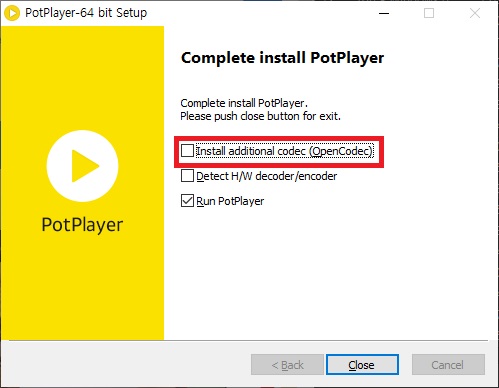
4. 언어 변경.
설치를 완료하면 팟플레이어 미니가 자동으로 실행될 것이다.
그대로 사용해도 좋지만 아무래도 메뉴가 영어로 나오는 것이 불편하다면 언어 변경을 해주는 것이 좋은데 언어 변경은 [F5]를 눌러 환경 설정 창을 열고 'General'(기본) 부분에서 'Interface language'를 '한국어 - korea.ini'로 변경해주면 된다.
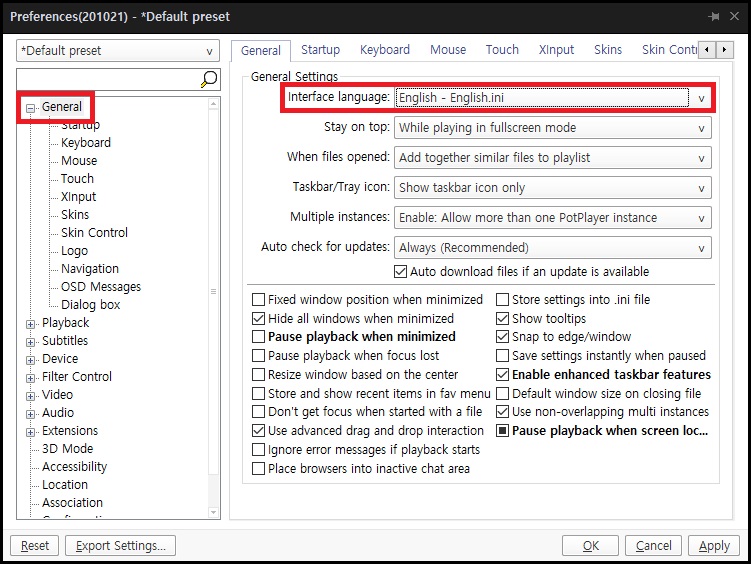
그 외
팟플레이어 미니 버전만 설치해도 팟플레이어의 기본을 설치한것과 비교하면 용량상의 차이는 거의 없다.
때문에 이미 팟플레이어의 기본 버전을 설치한 사람이라면 굳이 삭제 후 재설치하는 것보다 미니 버전에 동영상 확장자만 연결하여 따로 사용하는 것이 더 편할 수 있다.